windows怎么添加字体 Win10字体安装教程
更新时间:2023-09-10 16:05:12作者:jiang
windows怎么添加字体,在Windows 10操作系统中,我们可以轻松地添加新的字体以满足不同的个性化需求,无论是为了美化文档排版,还是为了设计个性化的海报,添加新的字体都是必不可少的一步。在Win10系统中,我们应该如何添加字体呢?下面就让我们来看看Win10字体安装教程,帮助你轻松掌握字体添加的方法。无论你是初次使用Win10系统,还是想要尝试新的字体风格,本文都将为你提供详细的指导,让你轻松安装你所喜欢的字体。让我们一起来探索吧!
步骤如下:
1.打开Win10的字体安装文件夹,可以双击打开这台电脑-->打开C盘-->打开Windows-->打开Fonts;也可先打开计算机,在计算机地址栏上直接拷贝“C:\Windows\Fonts”路径。回车打开Win10字体文件夹。如下图所示。
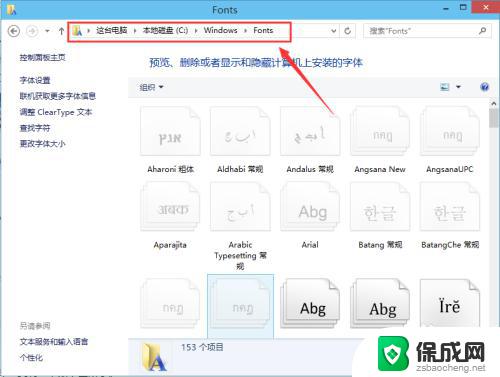
2.
右键下载好的字体,选择“复制”,如下图所示。
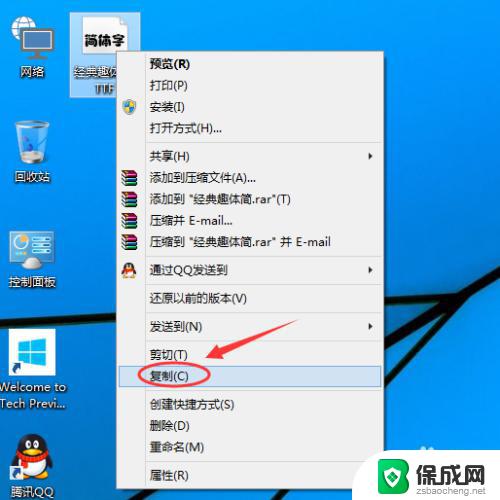
3.在Win10字体文件夹,直接复制安装字体,如下图所示。
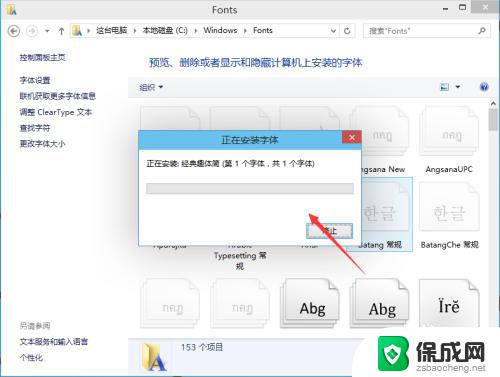
4.Win10字体安装完毕后,在字体文件夹里就可以看到刚才安装的字体啦。如下图所示。
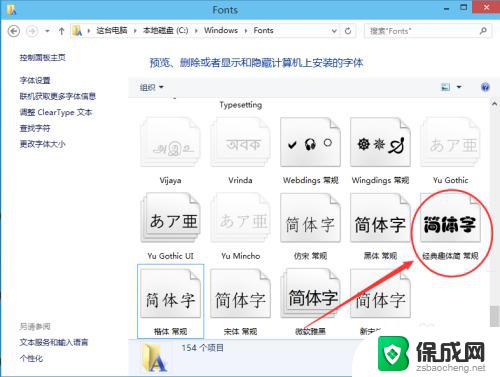
以上就是在Windows中添加字体的所有步骤,如果您还有疑问,请参考小编的步骤进行操作,希望这些步骤能够对您有所帮助。
windows怎么添加字体 Win10字体安装教程相关教程
-
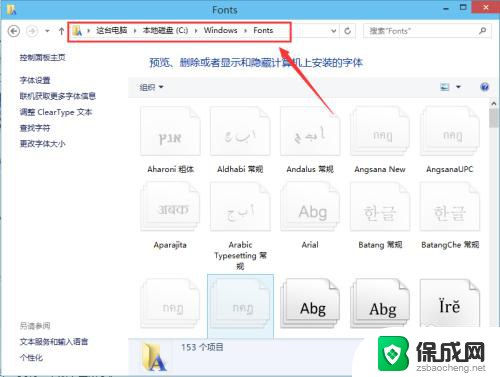 windows装字体 Win10字体安装教程
windows装字体 Win10字体安装教程2024-02-02
-
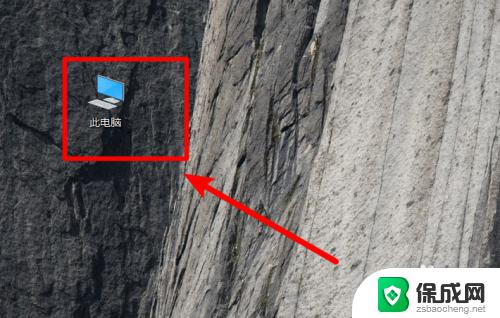 win10 字体文件夹 Win10字体怎么添加安装
win10 字体文件夹 Win10字体怎么添加安装2023-10-25
-
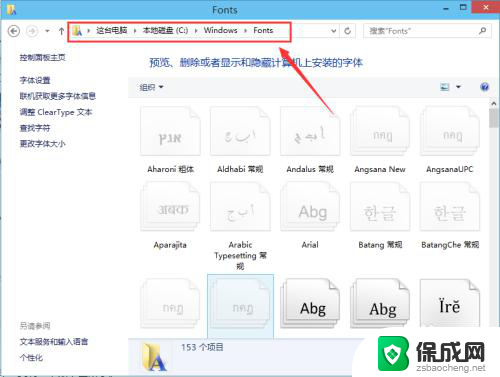 windows10怎样安装字体 Win10字体安装教程
windows10怎样安装字体 Win10字体安装教程2024-04-12
-
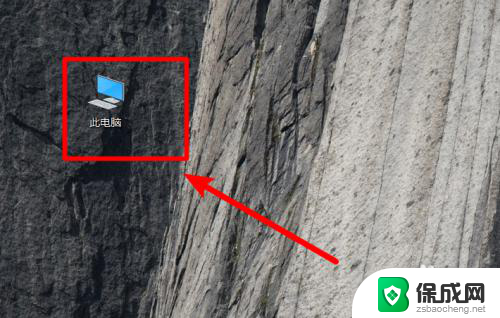 电脑字体安装包在哪里找 win10字体在哪个文件夹添加
电脑字体安装包在哪里找 win10字体在哪个文件夹添加2024-04-10
-
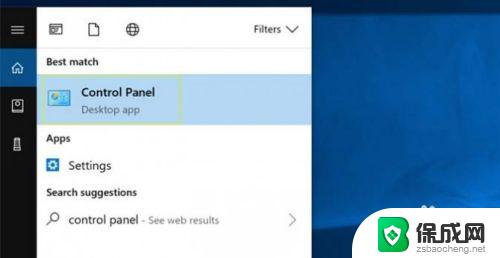 win10 字体 管理 Windows 10字体安装教程
win10 字体 管理 Windows 10字体安装教程2023-09-18
-
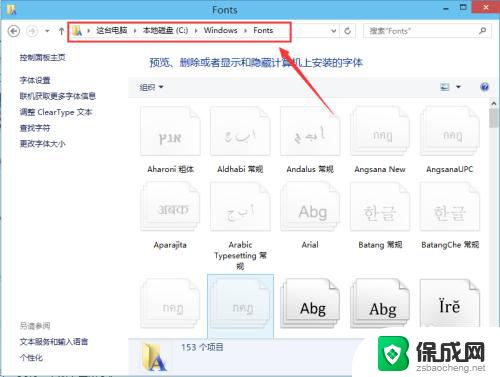 win10系统添加字体 Win10字体安装方法
win10系统添加字体 Win10字体安装方法2025-03-28
系统安装教程推荐
- 1 下载安装百度输入法 电脑上输入法安装步骤
- 2 安装windows 10之后怎么没有网络了 重装完win10后无法联网怎么处理
- 3 惠普p1108打印机怎么安装 惠普p1108打印机驱动安装指南
- 4 win11安装.net framework 3.5安装失败 win11netframework3.5安装不了怎么解决
- 5 win11系统无法安装微信 微信安装失败怎么办
- 6 win11无法添加中文语言包 Windows11无法安装中文语言包提示错误怎么办
- 7 如何更改win11软件安装位置 Win11怎么改变软件安装位置
- 8 群晖磁盘 安装win11无法格式化 硬盘格式化失败怎么办
- 9 win11系统.net3.5安装不上 win11 netframework3.5安装不了怎么解决
- 10 双硬盘的神州z7m怎么装win10系统 笔记本电脑装系统步骤详解